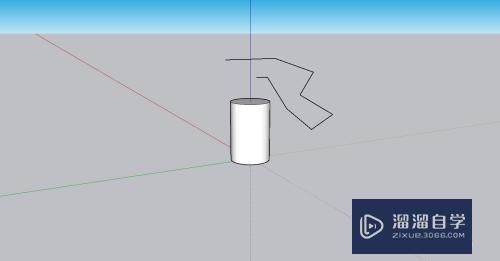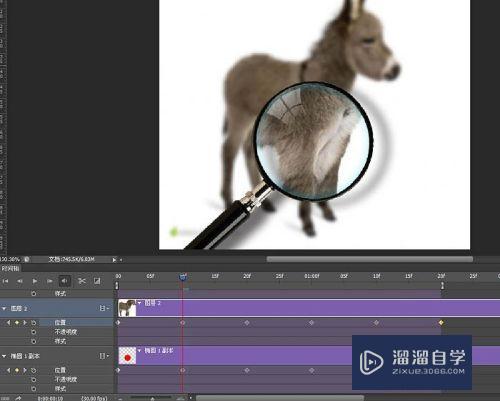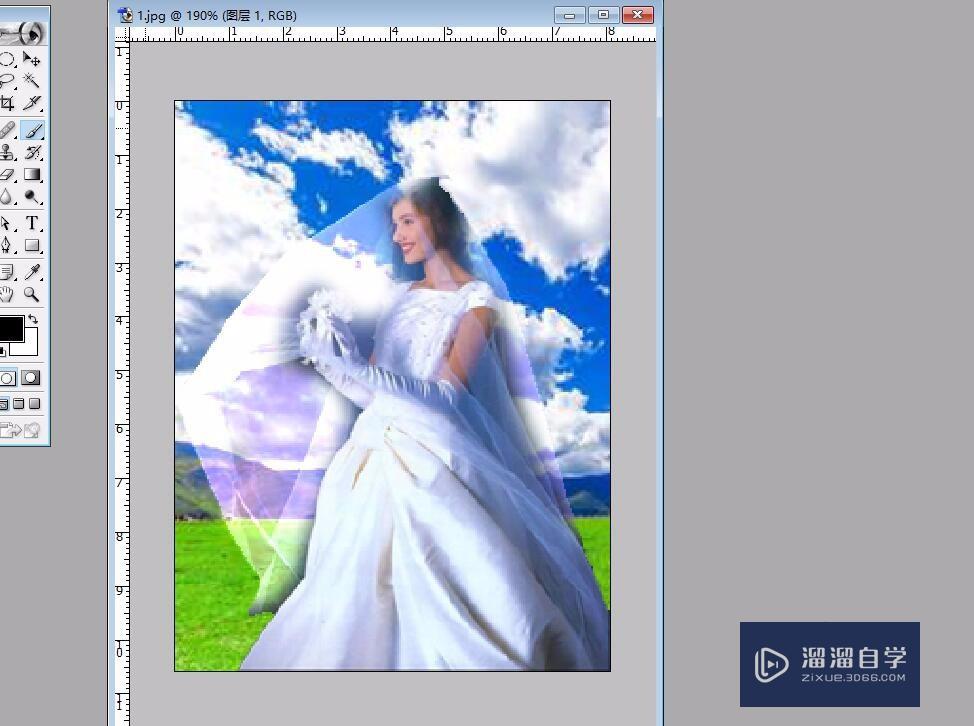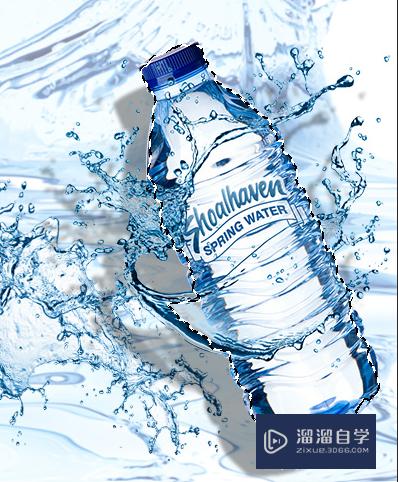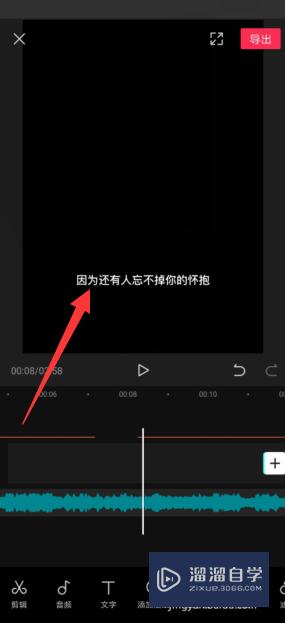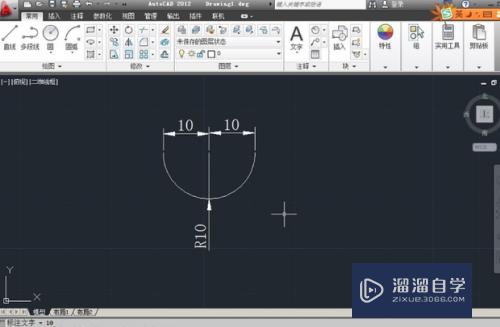Excel2016如何制作图表(excel2016表格制作图表)优质
在处理数据的时候。我们在面对纯粹的数据看不出什么趋势。这样我们需要用一些可视化的图标来更直观地显示数据之间的关系。下面就是介绍制作图表的详细步骤。
对于“Excel”还有不懂的地方。点击这里了解更多关于“Excel”课程>>
工具/软件
硬件型号:微软Surface Laptop Go
系统版本:Windows7
所需软件:Excel2016
方法/步骤
第1步
首先。在电脑桌面上右键新建一个空白的excel表格。如图所示:
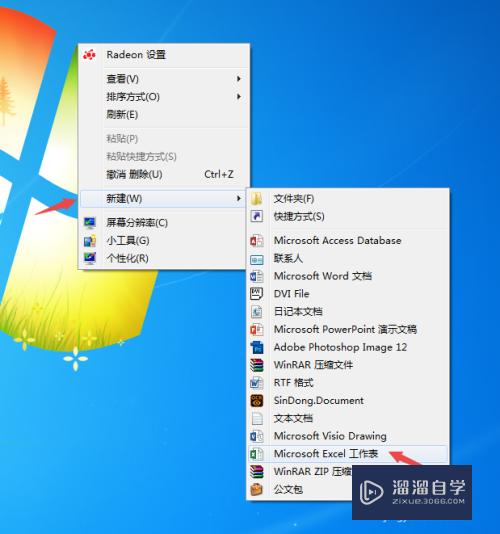
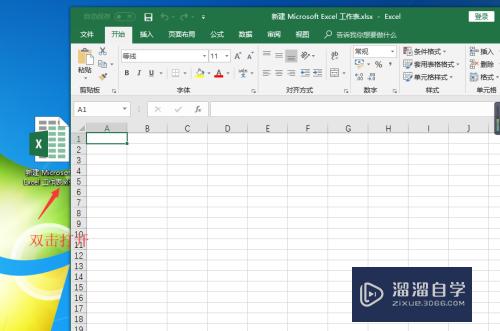
第2步
接着我们输入一些数据。建立如图所示的表格:
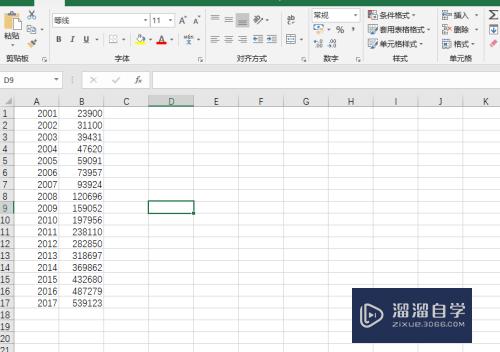
第3步
接着我们可以根据数据来制作相应的图表了。通过插入-图表。选择合适的图表格式。这里我选择柱状图。如图所示:
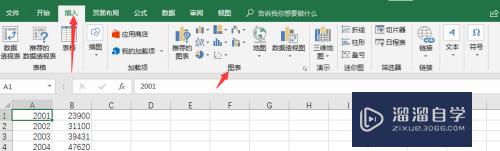
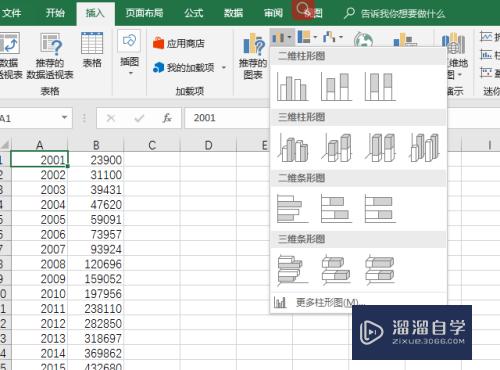
第4步
打开插入图表的柱状图后。界面如图所示。选择一个样式后如图所示::
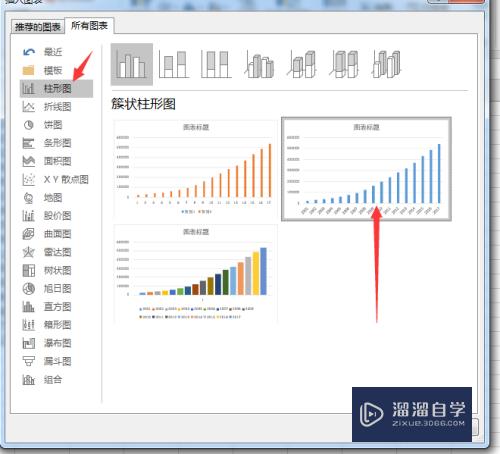
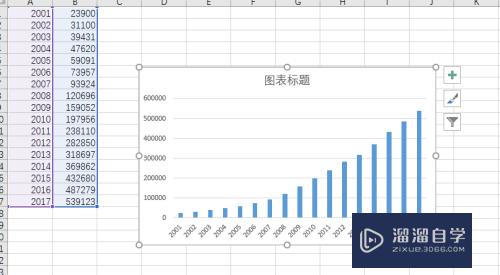
第5步
最后我们通过图表上面的图表样式。快速修饰一下图表。如图所示:
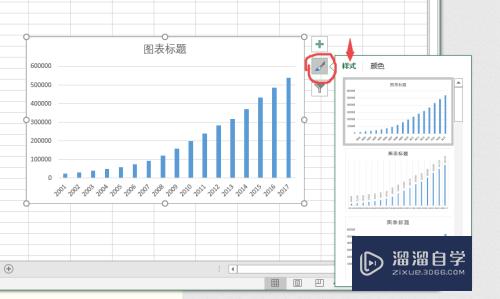
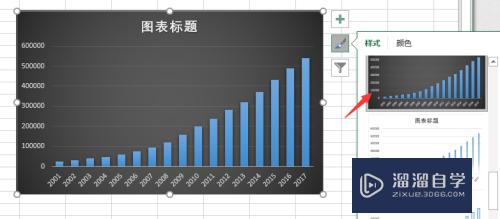
以上关于“Excel2016如何制作图表(excel2016表格制作图表)”的内容小渲今天就介绍到这里。希望这篇文章能够帮助到小伙伴们解决问题。如果觉得教程不详细的话。可以在本站搜索相关的教程学习哦!
更多精选教程文章推荐
以上是由资深渲染大师 小渲 整理编辑的,如果觉得对你有帮助,可以收藏或分享给身边的人
本文标题:Excel2016如何制作图表(excel2016表格制作图表)
本文地址:http://www.hszkedu.com/73506.html ,转载请注明来源:云渲染教程网
友情提示:本站内容均为网友发布,并不代表本站立场,如果本站的信息无意侵犯了您的版权,请联系我们及时处理,分享目的仅供大家学习与参考,不代表云渲染农场的立场!
本文地址:http://www.hszkedu.com/73506.html ,转载请注明来源:云渲染教程网
友情提示:本站内容均为网友发布,并不代表本站立场,如果本站的信息无意侵犯了您的版权,请联系我们及时处理,分享目的仅供大家学习与参考,不代表云渲染农场的立场!